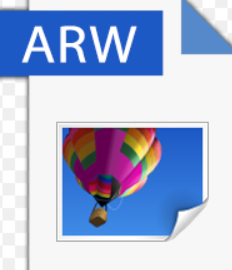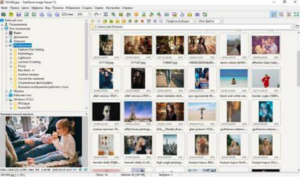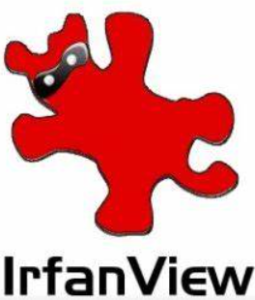Dans cet article, nous vous expliquons ce qu’est un fichier ARW et comment l’afficher sur un PC Windows 11/10.
ARW signifie Sony Alpha Raw. Il s’agit du format de fichier image RAW. Ce format de fichier est spécialement utilisé par les appareils photo Sony. Les photos prises avec un appareil photo Sony sont stockées au format de fichier ARW. Comme toute autre image RAW, les fichiers ARW ne sont pas compressés et sont de grande taille.
Comment ouvrir les fichiers ARW sous Windows ?
Lorsque vous souhaitez visualiser une image au format ARW sous Windows 11/10, vous pouvez soit utiliser un site Web, soit un logiciel gratuit.
Il existe plusieurs visionneuses graphiques gratuites prenant en charge ARW et d’autres images brutes. De plus, quelques visionneuses de fichiers universelles vous permettent également de visualiser des images ARW. Vous pouvez également afficher les images ARW dans l’application Windows Photos, mais vous devrez installer une extension supplémentaire pour cela.
Regardons plus en détails comment afficher les images ARW dans Photos et quels sont les autres logiciels de fichiers ARW.
Comment afficher un fichier ARW sous Windows 11/10
Voici les logiciels gratuits et les services en ligne grâce auxquels vous pouvez visualiser les fichiers ARW sous Windows 11/10 :
1. FastStone Image Viewer
FastStone Image Viewer est une visionneuse d’images gratuite à l’aide de laquelle vous pouvez afficher des fichiers ARW sous Windows 11/10.
Grâce à cette visionneuse d’images, vous pouvez visualiser des images dans plusieurs formats. Il prend également en charge d’autres images RAW, notamment NEF, CRW, CR2, DNG, MRW, ORF, SRF, X3F, SRW, etc.
Pour afficher un fichier image ARW, dans son explorateur de fichiers intégré, allez à l’endroit où se trouver votre fichier ARW et double-cliquez sur le fichier ARW pour l’afficher.
Il vous permet également de visualiser les images ARW d’un dossier en mode Diaporama . Pour améliorer votre expérience visuelle, il offre des fonctionnalités telles que la loupe, le zoom, l’histogramme, etc. Vous pouvez également afficher les informations EXIF des fichiers ARW .
Certaines fonctionnalités supplémentaires de ce logiciel incluent la création de diaporamas, la création d’une planche contact, la création de bandes d’images, la capture d’écran, le convertisseur d’images par lots, le renommage d’images par lots, etc.
2. RAW IMAGE Extension de Microsoft
Vous pouvez également afficher les images ARW sur Windows 11/10 à l’aide de l’application Photos.
Cependant, elle n’offre pas de prise en charge par défaut des images ARW et autres images RAW. Vous devez télécharger une extension supplémentaire pour pouvoir afficher les images ARW dans l’application Windows Photos.
Outre le format ARW, il vous permet de visualiser d’autres images RAW, notamment CRW, NEF, DNG, CR2, SRW et bien d’autres formats.
3. IrfanView
IrfanView est une visionneuse d’images couramment utilisée à l’aide de laquelle vous pouvez ouvrir et visualiser des images ARW.
Bien qu’il ne prenne pas en charge les images RAW par défaut, vous pouvez afficher les images ARW en installant son plugin supplémentaire. Vous pouvez télécharger le plugin IrfanView depuis son site officiel .
Après avoir téléchargé le plugin, exécutez le programme d’installation du plugin. Le plugin sera automatiquement configuré avec IrfanView. Vous pouvez redémarrer l’application, puis y ouvrir et afficher une image ARW.
Si vous souhaitez afficher les informations EXIF d’une image ARW, vous pouvez facilement le faire dans cette visionneuse graphique. Vous pouvez également éditer des images ARW et les convertir vers d’autres formats comme PNG, JPG, BMP, ICO, TIFF, etc.
4. File Viewer Lite
File Viewer Lite est une visionneuse de fichiers universelle gratuite pour Windows 11/10 à l’aide de laquelle vous pouvez visualiser des images ARW. Ce logiciel vous permet de visualiser différents types de fichiers, y compris les formats d’image RAW. Outre plusieurs formats d’image RAW pris en charge, ARW en fait également partie.
Lorsque vous ouvrez une image ARW, vous pourrez afficher ses métadonnées dans le panneau latéral gauche. Il affiche l’image DPI, la résolution X et Y, le temps d’exposition, le programme d’exposition, la date et l’heure, etc. Pour afficher une image ARW, vous pouvez la faire pivoter ou la zoomer et personnaliser le profil de couleur de l’image. Vous pouvez l’avoir ici .
5. FreeFileViewer
FreeFileViewer est un logiciel gratuit qui vous permet d’ouvrir et de visualiser des images ARW. Il s’agit avant tout d’une visionneuse de fichiers universelle qui vous permet de visualiser différents types de fichiers dans un seul logiciel. Vous pouvez également afficher ARW et certaines autres images RAW telles que CRW, CR2, BAY, CS1, DCR, DC2, RAF, etc. Il ne fournit que deux fonctionnalités de base de visualisation d’images, notamment le zoom et la rotation. Vous pouvez le télécharger à partir d’ici .
6. Paint.NET
Vous pouvez également utiliser Paint.NET pour afficher des images ARW sous Windows 11/10.
Malheureusement, il ne prend pas en charge nativement les images RAW, y compris ARW. Si vous souhaitez ouvrir et afficher des images ARW, vous devrez installer un plugin supplémentaire.
Comment ouvrir et afficher des images ARW dans Paint.NET :
Voici les étapes pour installer le plugin requis et y afficher une image ARW :
- Téléchargez et installez Paint.NET.
- Téléchargez le plugin RAWFileLAB et l’application DCRAW.
- Installez le plug-in.
- Démarrez l’application Paint.NET.
- Ouvrez et affichez une image ARW.
Tout d’abord, assurez-vous que Paint.NET est installé sur votre PC Windows 11/10 pour l’utiliser.
Ensuite, vous devrez peut-être télécharger le plugin RAWFileLAB et les fichiers DCRAW.
Extrayez le dossier RAWFileLAB ZIP et, à partir du dossier extrait, copiez les fichiers RAWFile.dll, RAWFileLAB.exe et raw2dng.bat .
Ensuite, accédez au dossier C:\Program Files\Paint.Net\FileTypes et collez le fichier DLL.
Décompressez également le fichier DCRAW téléchargé, puis renommez le dcraw64.exe téléchargé en dcraw.exe .
Et copiez dcraw.exe dans le dossier C:\Program Files\Paint.Net\FileTypes .
Maintenant, démarrez l’application Paint.NET et cliquez sur l’ option Fichier –> Ouvrir pour parcourir et importer un fichier ARW. Vous pourrez voir l’image ARW et vous pourrez également la modifier à l’aide des outils d’édition de Paint.NET.
7. Raw.pics.io
Raw.pics.io est un service en ligne gratuit pour afficher les fichiers ARW.
Vous pouvez ouvrir ce site Web dans n’importe lequel de vos navigateurs Web et commencer à visualiser les images ARW.
Il peut également ouvrir d’autres formats d’image RAW et courants tels que NEF, CRW, PEF, RAF, RAW, DNG, CR2, etc.
8. Photopea
Photopea est un éditeur graphique en ligne gratuit grâce auquel vous pouvez ouvrir et visualiser des images ARW.
Vous pouvez ouvrir et afficher des images ARW à l’aide du zoom, de l’ajustement à la zone, du mode écran et d’autres fonctionnalités.
De plus, vous pouvez éditer et convertir des images ARW et d’autres images en l’utilisant. Après avoir modifié une image ARW, vous pouvez la convertir au format de fichier PNG, JPG, SVG, GIF, PDF ou même PSD.
9. Free PHOTO VIEWER
Un autre logiciel gratuit à utiliser pour ouvrir et afficher des images RAW sous Windows 11/10 est Free Photo Viewer. Il vous permet de visualiser diverses images standard ainsi que brutes comme ARW. Vous pouvez zoomer, faire pivoter, lire un diaporama et afficher les métadonnées des images ARW. Il est livré avec son propre explorateur de fichiers, vous pouvez donc facilement parcourir et ouvrir un fichier ARW.
10. UFRAw
Si vous souhaitez un logiciel gratuit dédié de visualisation d’images RAW, vous pouvez essayer cet utilitaire appelé UFRaw . Il vous permet de visualiser des images ARW et d’autres images RAW, notamment CRW, CR2, DNG, RAF, PEF, ORF, MRW, SRF, SR2, SRW, X3F, etc. Vous pouvez également y consulter les informations EXIF d’une image ARW.
Ce logiciel offre également des fonctionnalités d’édition. Ainsi, vous pouvez y éditer des images RAW en utilisant le recadrage, la rotation, le réglage des couleurs, les niveaux de gris et bien d’autres formats. De plus, vous pouvez également convertir ARW en PNG, TIFF, JPG et d’autres formats d’image.
Comment convertir des fichiers ARW en JPEG ?
Vous pouvez facilement convertir des fichiers ARW au format JPEG sous Windows 11/10. La plupart des outils répertoriés ci-dessus vous permettent de convertir des images ARW en JPEG et d’autres formats d’image courants tels que PNG, BMP, TIFF, GIF, etc. Vous pouvez utiliser IrfanView, FastStone Image Viewer, Paint.NET (avec plugin), Photopea web. service et quelques autres outils pour effectuer la conversion ARW en JPEG. Ouvrez simplement une image ARW dans l’un de ces logiciels gratuits, puis utilisez la fonction Fichier > Enregistrer sous ou Exporter pour convertir ARW en JPEG.
Comment ouvrir un fichier RAW ?
Un fichier image RAW peut être ouvert dans n’importe lequel des programmes répertoriés dans cet article. Si vous disposez d’ Adobe Photoshop sur votre PC, vous pouvez l’utiliser pour importer et afficher une image RAW sous Windows 11/10. Vous pouvez également afficher des images RAW dans Photos à l’aide d’une extension de fichier. Pour connaître l’extension requise, continuez à lire l’article.
En espérant que cet article vous a aidé à comprendre ce qu’est un fichier ARW et à l’ouvrir sur votre PC Windows 11/10. N’hésitez pas à laisser vos commentaires ci-dessous.